Hogyan javíthatjuk / javíthatjuk a grafikus teljesítményt a Nexus S készülékén [Útmutató]
Ha Ön a Nexus S tulajdonosa, és nem elégedett a telefon grafikus teljesítményével, van néhány remek hír az Ön számára! Ganaboy, az XDA tagja felfedezett egy megoldást a Google Nexus S számára, amely alapvetően eltávolítja az FPS korlátját, és lehetővé teszi a játék és a video grafika maximális élvezését. E probléma miatt egyes játékok és alkalmazások, például a Quadrant, Raging Thunder, Roboto, Asphalt 6, NOVA és Fruit A nindzsa grafika késleltetett, és valójában nem volt olyan vonzó, mint más kompatibilis Android készülékeken eszközöket. A probléma kijavítása apró, ám ez nagymértékben befolyásolja a játékmenet és az alkalmazás élményét.
Itt található lépésről lépésre a Samsung Google Nexus S grafikus teljesítményének javítása és javítása:
Jogi nyilatkozat: Kérjük, kövesse ezt az útmutatót a saját felelősségére. Az AddictiveTips nem vállal felelősséget, ha az eszköz megsérül vagy megtörik a folyamat során.
- Az első lépés annak ellenőrzése, hogy rendelkezik-e root jogosultságokkal a Google Nexuson. Mehet a posta
itt közzétett hogy megkapja az utasításokat és finomságokat a készülék gyökérzetéhez.
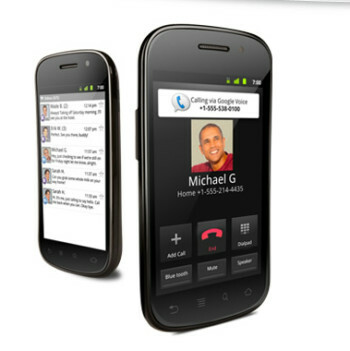
- Miután megvan a gyökér a készüléken, töltse le az ES File Explorer alkalmazást a Marketből, és telepítse a telefonjára.
- A telepítés befejezése után indítsa el az ES File Explorer alkalmazást a telefonján.
- Most érintse meg a menü gombot, majd válassza a megjelenő Beállítások lehetőséget.
- Görgessen le a Beállítások menüben, és engedélyezze a Root Explorer, valamint a File File System lehetőségeket.
- Most nyomja meg a képernyőn megjelenő vissza gombot, hogy visszatérjen az ES File Explorer főmenüjébe.
- Ezután koppintson a bal felső sarokban lévő SD-kártya kék ikonjára a belső fájlok és mappák megjelenítéséhez.
- Miután megtekintette a mappákat, lépjen a Rendszer -> Lib -> EGL elemre
- Az EGL mappában keresse meg a libGlES_android.so nevű fájlt.
- Most hosszan érintse meg ezt a fájlt, és használja a mozgatás opciót, hogy másolja a fájlt az SD-kártya másik helyére. Ennek alapvető célja, hogy megszabaduljon ebből a fájlból az EGL mappából.
- Ha kész, indítsa újra a készüléket.
Miután a készüléket rendesen elindította, indítson el minden olyan játékot, amelyben rossz grafikai minőséggel szembesült, és ellenőrizze, hogy javult-e. Ha bármilyen kérdéssel szembesül, vagy meg akarja tanulni a megoldás dinamikáját, akkor lépjen a hivatalos XDA szálhoz itt közzétett. És ha a telefon furcsán viselkedik, akkor másolja a .so fájlt vissza az EGL mappába.
Keresés
Legutóbbi Hozzászólások
OfficeSuite Viewer 5: Helyi és felhődokumentumok megtekintése útközben [Android]
Bár nagyon sok praktikus dokumentummegtekintési és -szerkesztési me...
Kezdőlap beállítása az iOS Mobil Safariban a HomeSafarival [Cydia]
Tavaly augusztusban egy Cydia-csíptet fedtünk le, amely meglehetőse...
Telepítse a MIUI 1.7.8 ROM portját a Nook Color-ra [Hogyan]
A MIUI 1.7.8 megérkezett a Nook Color programba az XDA-Developers f...

![OfficeSuite Viewer 5: Helyi és felhődokumentumok megtekintése útközben [Android]](/f/a443b8de36d166832b356fa5d0e60023.jpg?width=680&height=100)
![Kezdőlap beállítása az iOS Mobil Safariban a HomeSafarival [Cydia]](/f/67bbb6dcaf31605d8cf24f56f7f295b5.jpg?width=680&height=100)
![Telepítse a MIUI 1.7.8 ROM portját a Nook Color-ra [Hogyan]](/f/5c3645c89b4d320d8ee15633f0f41dfb.jpg?width=680&height=100)